Сохранение штампа на принтера Canon Pixma MX475
Сохранение штампа
Данная функция может быть недоступна при использовании определенных драйверов принтера или операционных сред.
Имеется возможность создать и сохранить новый штамп. Кроме того, можно повторно зарегистрировать изменения отдельных параметров существующего штампа. Ненужные штампы можно удалить в любое время.
Сохранение нового штампа производится следующим образом:
Сохранение нового штампа
1. Откройте окно настройки драйвера принтера.
2. Нажмите кнопку Штамп/Фон... (Stamp/Background...) (Штамп... (Stamp...)) на вкладке Страница (Page Setup).
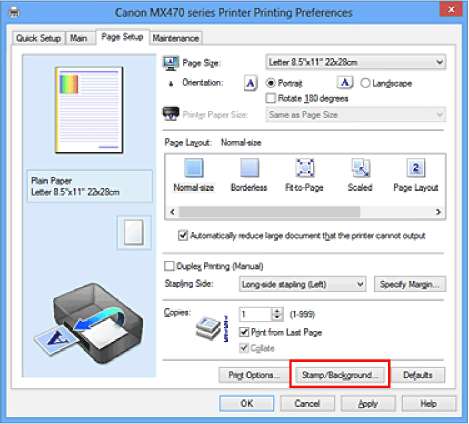
Снова откроется диалоговое окно Штамп/Фон (Stamp/Background) (Штамп (Stamp)).
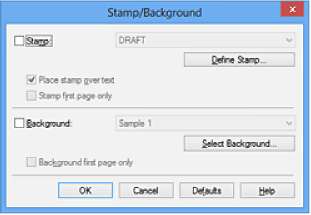
• При использовании драйвера принтера XPS кнопка Штамп/Фон... (Stamp/Background...) становится кнопкой Штамп... (Stamp...), и будет доступна для использования только функция штампа.
3. Нажмите кнопку Настроить штамп... (Define Stamp...).
Откроется диалоговое окно Параметры штампа (Stamp Settings).
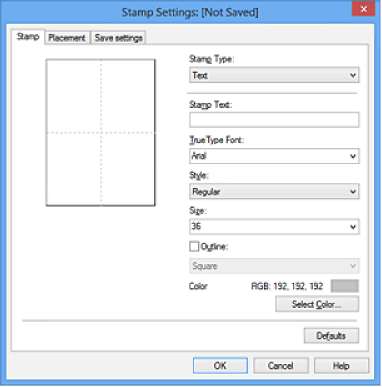
4. Настройте параметры штампа, сверяясь с окном предварительного просмотра. Вкладка Штамп (Stamp)
Выберите нужное значение Текст (Text), Точечный рисунок (Bitmap) или Дата/ Время/Имя пользователя (Date/Time/User Name) для параметра Тип штампа (Stamp Туре).
Для сохранения штампа с типом Текст (Text) в поле Текст (Stamp Text) предварительно должны быть введены требуемые символы. При необходимости измените значения параметров Шрифт TrueType (TrueType Font), Начертание (Style), Размер (Size) и Рамка (Outline). Имеется возможность выбрать цвет штампа, нажав кнопку Выбрать цвет... (Select Color...).
В случае типа Точечный рисунок (Bitmap) щелкните Выбрать файл... (Select File...) и выберите требуемый файл точечного рисунка (.bmp). При необходимости измените значения параметров Размер (Size) и Прозрачная белая область (Transparent white area).
В случае типа Дата/Время/Имя пользователя (Date/Time/User Name) в поле Текст (Stamp Text) отображаются дата/время создания и имя пользователя печатаемого объекта. При необходимости измените значения параметров Шрифт TrueType (TrueType Font), Начертание (Style), Размер (Size) и Рамка (Outline). Имеется возможность выбрать цвет штампа, нажав кнопку Выбрать цвет... (Select Color...).
• Если выбрано Дата/Время/Имя пользователя (Date/Time/User Name), параметр Текст (Stamp Text) затеняется и становится недоступен.
• Вкладка Положение (Placement)
В списке Положение (Position) выберите положение штампа. В списке Положение (Position) можно также выбрать значение Другое (Custom) и указать координаты штампа По гор. (X-Position) и По верт. (Y-Position).
Изменить положение штампа можно и так: перетащите штамп мышью в окне просмотра. Чтобы изменить угол наклона штампа, введите значение непосредственно в поле Ориентация (Orientation).
• Параметр Ориентация (Orientation) не может быть изменен, если выбрано значение Точечный рисунок (Bitmap) для параметра Тип штампа (Stamp Type) на вкладке Штамп (Stamp).
5. Сохраните штамп.
Перейдите на вкладку Сохранить значения (Save settings), введите название в поле Название (Title) и нажмите кнопку Сохранить (Save).
При появлении подтверждающего сообщения нажмите кнопку OK.
• В начале или конце названия нельзя вводить пробелы, нажимать клавиши табуляции или ввода.
6. Завершите настройку.
Щелкните OK. Повторно откроется диалоговое окно Штамп/Фон (Stamp/Background) (Штамп (Stamp)).
Название сохраненного штампа появится в списке Штамп (Stamp).
Изменение и сохранение отдельных параметров штампа
1. Выберите штамп для изменения его настроек.
Установите флажок Штамп (Stamp) в диалоговом окне Штамп/Фон (Stamp/Background) (Штамп (Stamp)). Затем выберите в списке название штампа, который необходимо изменить.
2. Нажмите кнопку Настроить штамп... (Define Stamp...).
Откроется диалоговое окно Параметры штампа (Stamp Settings).
3. Настройте параметры штампа, сверяясь с окном предварительного просмотра.
4. Сохраните штамп с заменой старого.
Нажмите кнопку Сохранить с заменой (Save overwrite) на вкладке Сохранить значения (Save settings).
Чтобы сохранить этот штамп под другим названием, введите новое название в поле Название (Title) и нажмите кнопку Сохранить (Save).
При появлении подтверждающего сообщения нажмите кнопку OK.
5. Завершите настройку.
Щелкните OK. Повторно откроется диалоговое окно Штамп/Фон (Stamp/Background) (Штамп (Stamp)). Название сохраненного штампа появится в списке Штамп (Stamp).
Удаление ненужного штампа
1. Выберите пункт Настроить штамп... (Define Stamp...) в диалоговом окне Штамп/Фон (Stamp/Background) (Штамп (Stamp)).
Откроется диалоговое окно Параметры штампа (Stamp Settings).
2. Выберите штамп для удаления.
Выберите название удаляемого штампа в списке Список штампов (Stamps) на вкладке Сохранить значения (Save settings). Нажмите кнопку Удалить (Delete).
При появлении подтверждающего сообщения нажмите кнопку OK.
3. Завершите настройку.
Щелкните OK. Повторно откроется диалоговое окно Штамп/Фон (Stamp/Background) (Штамп (Stamp)).
<<<назад
далее>>>
при использовании материалов ссылка на сайт компании awella.ru обязательна
Помогла информация на сайте ? Оставьте отзыв о работе нашей компании ! Это можно сделать в яндекс браузере и это простимулирует работников нашей компании (ответственные получат бонусы), которые собирали ее для вас! Спасибо !
|